普段、持ち歩かないセルラーモデルiPadにPovo 2.0はジャストフィットだった。
この記事はこんな人にオススメ - セルラーモデルiPadを持ってるけど、外に持ち出す機会が少ない - 古いiPadを有効活用したい - とにかく安くSIMを運用する術が知りたい
Povo 2.0とは
契約事務手数料0円、基本使用料0円でスマホ、タブレットを使うことができるようになるauから出たサブブランドです。

普段は128kbpsの低速通信、30秒22円の通話料ではあるものの、データ通信量や通話かけ放題のプランを「トッピング」することで自分のライフスタイルに合わせたアレンジする事ができる料金体系が魅力となっています。

Povo 2.0を契約した理由
iPad mini6を購入してからiPad Proを持ち歩く機会が減った
それまでiPad Pro 11インチモデル(2018)を使用していたものの、昨年iPad mini6がリリースされて買い増して以降、外出時に持ち出すタブレットはiPad mini6に置き換わってしまいました。

SIMを有効活用したかった
私の場合、残されたiPad Proは自宅での英語学習や在宅勤務時のノート書きがメインの使用用途です。
そんな中で、今まで使っていた楽天モバイルのSIMを有効活用したい一方で、iPad Proには引き続きSIMを入れたかったため、格安運用が可能なPovoを契約しようと思い立ちました。
必要な時だけトッピング追加して回線速度が上げられる
私の場合、2歳になる娘を大人しくさせるために「こどもちゃれんじ」に同封されているDVDが見れるアプリ「しまじろうクラブアプリ」を出先で見せたりしています。
(子供にタブレットやスマホを与えてなだめる事に賛否両論あるのは重々承知です・・・)
また、Office365のPowerPointを使うことがiPad Proで年に数回あります。
それは乃木坂46のライブで自作ボードを使うためです。
ヲタクの方々は推しメンからレス(反応)をもらうために自作うちわやスケッチブック、推しの名前が書かれたタオルを振って必死にアピールをします。私もその一人ではあるのですが、差別化のために考えた策がiPadを使ったPowerPointによるボードでした。それが非常に有効なようです。ほとんどのメンバーからレスをもらえています。

これを出先で遂行するに当たって、128kbpsの回線速度は非常に心許ないので、24時間使い放題330円をトッピングする事で、万事解決できるわけです。

Povo 2.0を使用する上での注意点
今回これを記事にしようと思ったのも、iPadセルラーモデルにpovo2.0を契約しようとする同志に向けて、私自身が壁にぶち当たったり、調べた事を伝えたいと思ったからです。
SIM有効化をする上での注意点3つ
Povoの公式サイトを見るとiPhoneはPovo 2.0アプリからSIMの有効化設定をすれば使えるようになるようなニュアンスで書かれていたので、それに従って有効化設定を進めました。
しかし、iPadには圏外と表示されたまま、2時間以上が過ぎてしまいました。
手当たり次第、解決策を潰し込むことにしました。
iPad OSの最新化
ちょうど、私がSIM有効化手続きを取ったのがiPad OS 15.3がリリースされてすぐの事でした。
SIM有効化にはOSの最新化が必要とあったので対処しました。
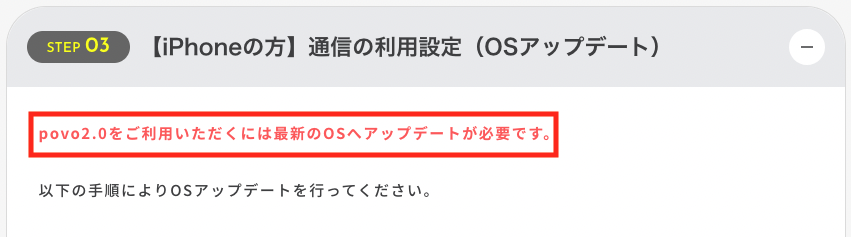
しかし、それでも改善せず次の対処法へ。
以前使用していたAPN設定プロファイルの削除とeSIM無効化
私の場合、楽天モバイルのeSIMを使っていたため、そのeSIMを削除しました。
人によっては他の格安SIMブランドを使っている場合、APN設定プロファイルを削除する必要があります。
しかし、私の場合はそれでも解決しませんでした。
Povo用のAPN設定プロファイルのインストール
これが有効打となり、無事圏外から脱することができました。
iOSならアプリから設定プロファイルを自動構成してくれるのですが、iPad OSでは自動構成してくれないようです。
iPadでPovoのHPにアクセスし、「SIMカード開通手続き」→「STEP03 【iPhoneの方】通信の利用設定(OSアップデート)」まで進み、下図の赤枠にある「こちら」をクリックすれば自動的にAPN設定のプロファイルのダウンロードが始まります。
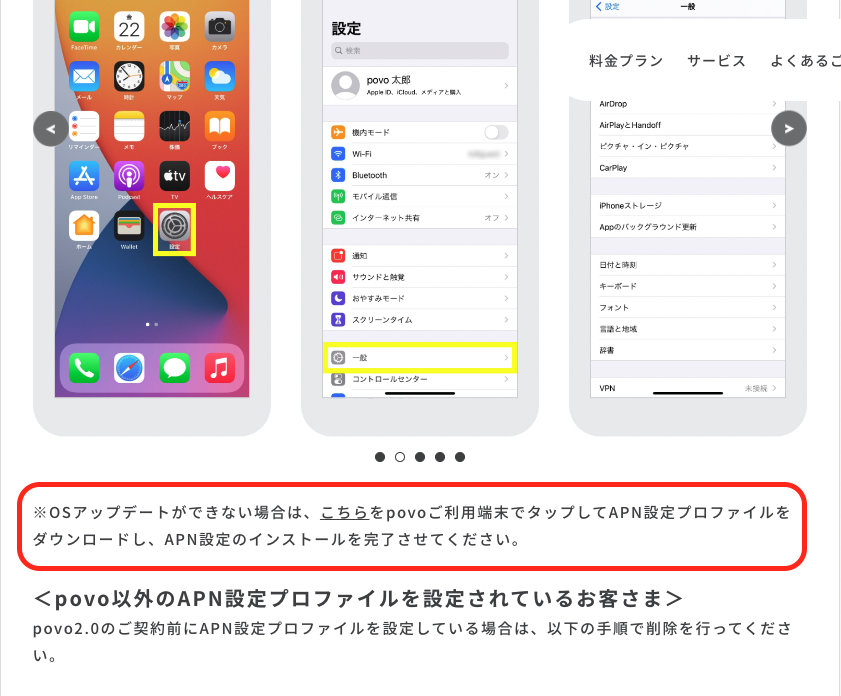
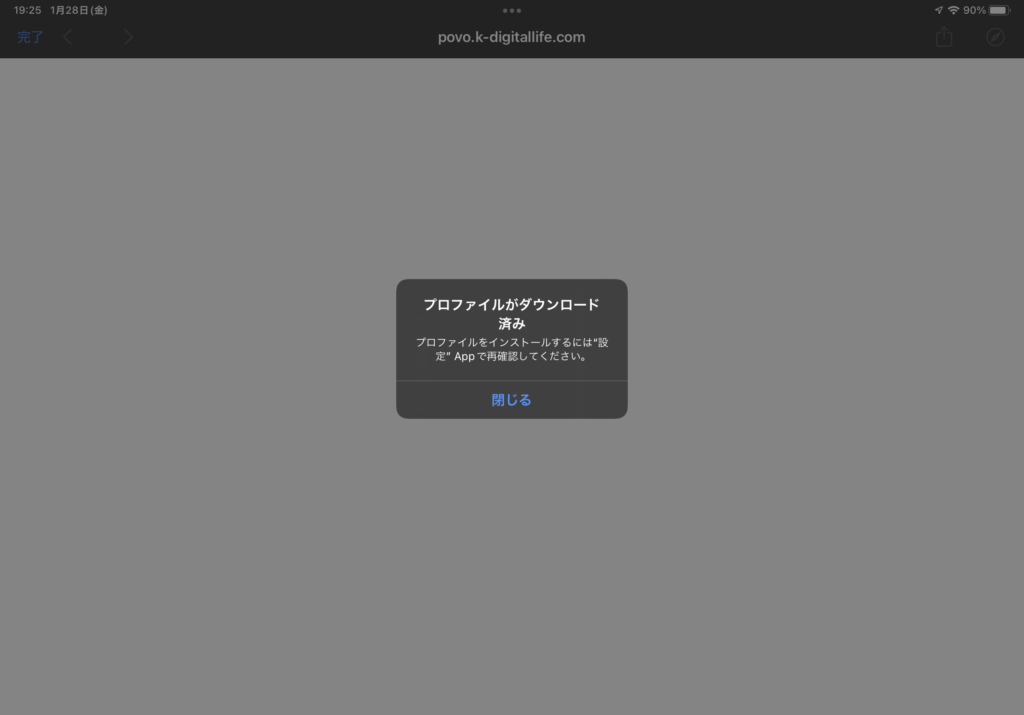
ダウンロードされたら「設定」→「一般」→「VPNとデバイス管理」と順にタップすると構成プロファイルに「povo for iOS」が表示されています。これをタップしましょう。
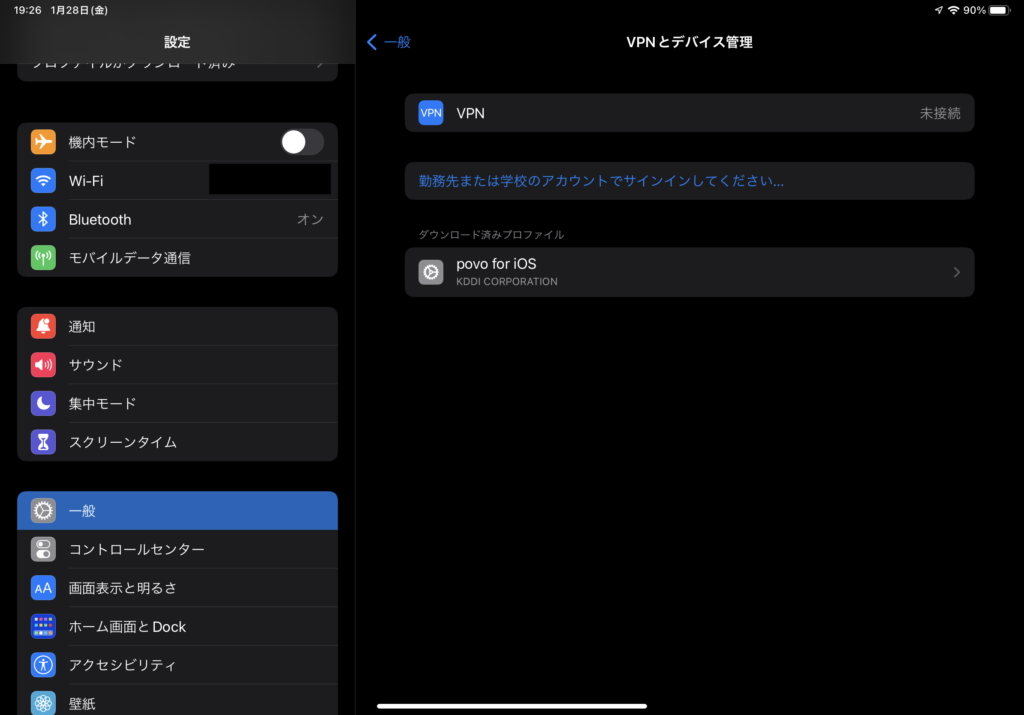
「プロファイルをインストール」という画面が出たら、右上にある「インストール」をタップします。
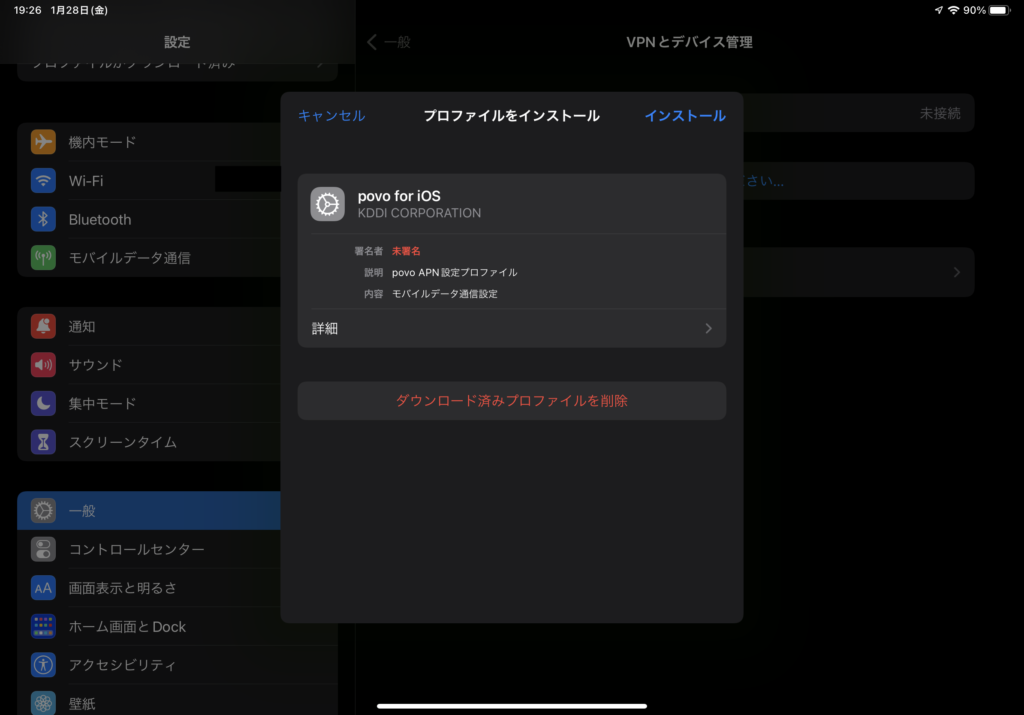
承諾画面が出てくるので「次へ」をタップします。
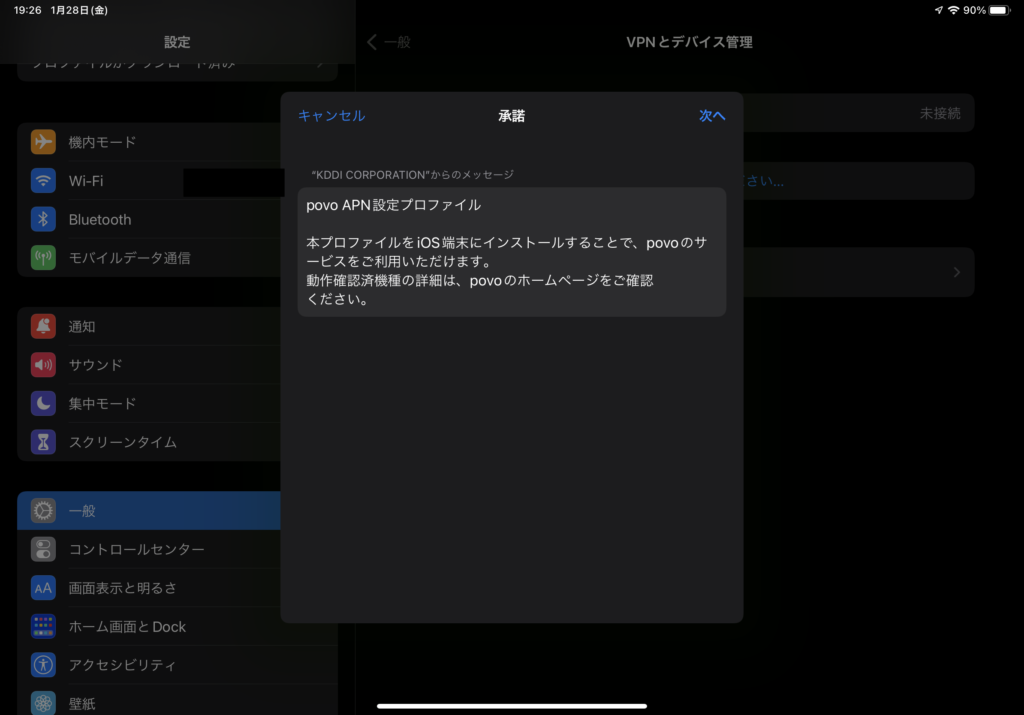
警告が出ますが「インストール」を進めましょう。
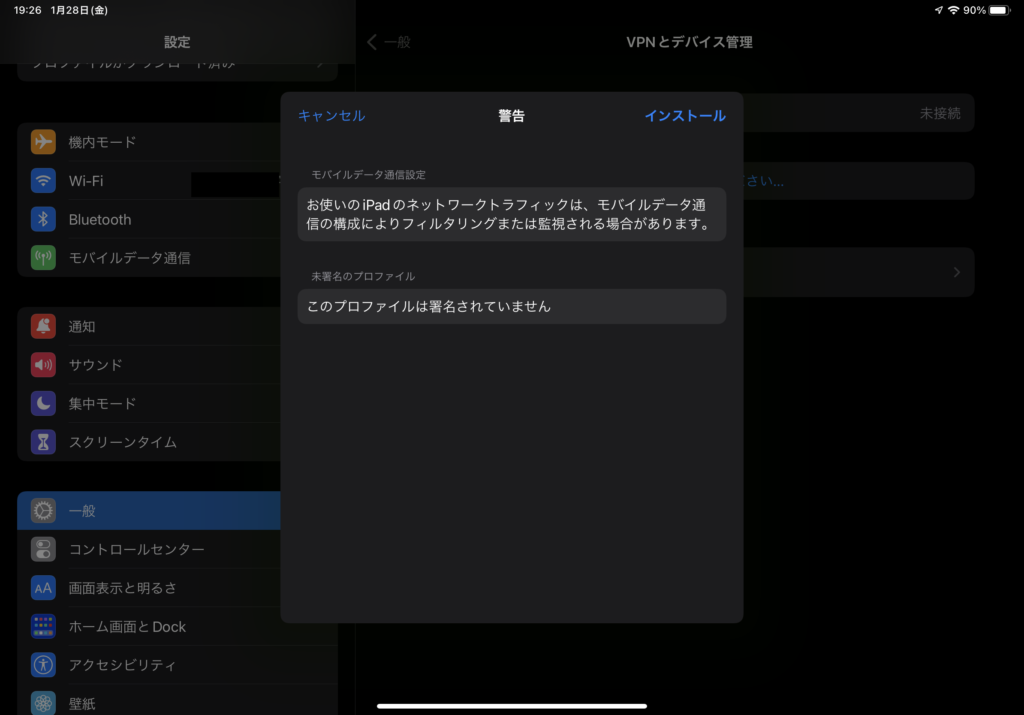
「完了」をタップするとようやく圏外から脱出できました。
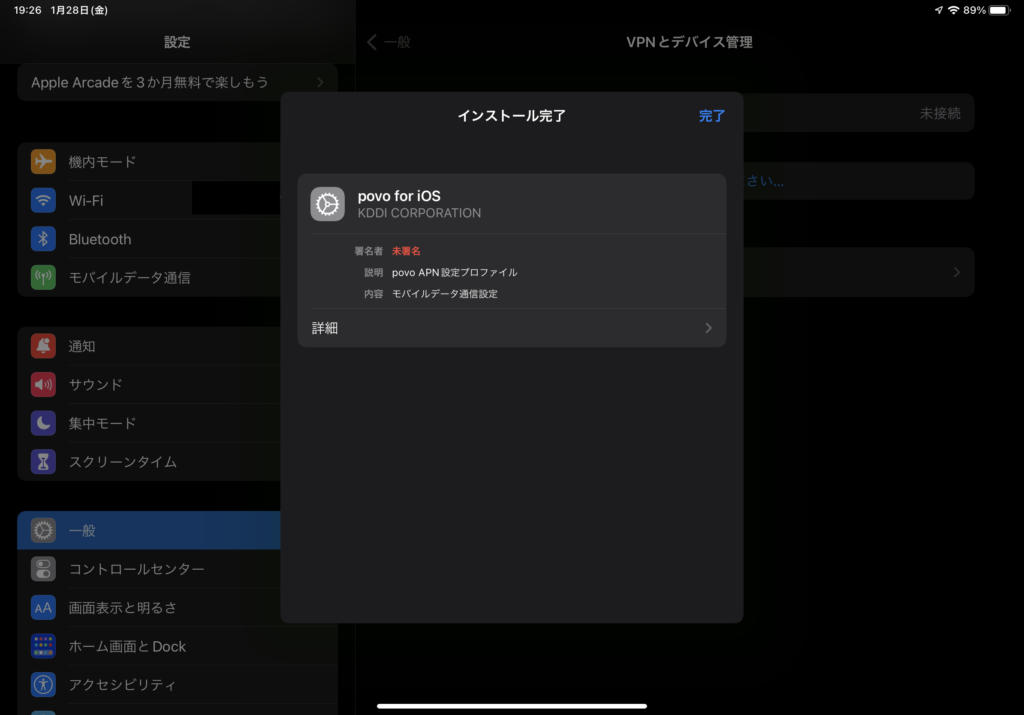
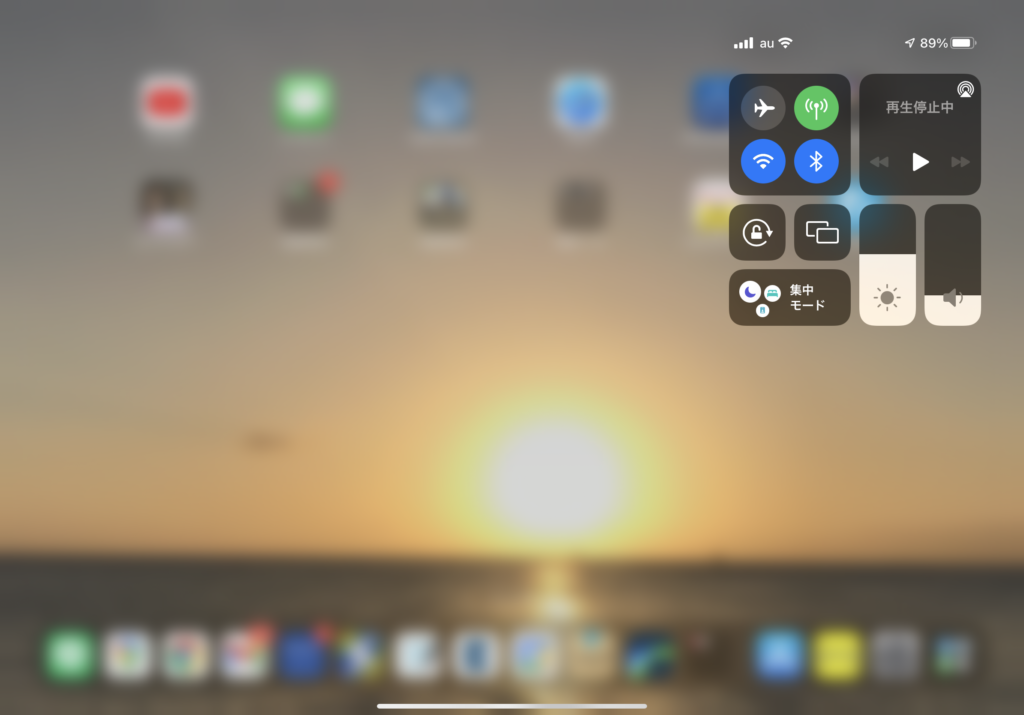
180日間有料トッピングを契約しないと回線停止になる可能性がある
いつまでも0円で運用できるというそんなお得な話があるわけではないようです。
公式HPには「最後の有料トッピングの有効期限の翌日(有料トッピングのご購入がない場合、povo2.0のSIMを有効化した日)から180日の間、有料トッピングのご購入がない場合、順次利用停止させていただきます。※期間内の従量通話料とSMS送信料の合計額が660円(税込)を超えている場合を除きます。」と記されています。ですので、「開通してから180日以内に何らかの有料トッピングを購入する」か「15分以上の音声通話をする」必要があるという事になります。
年間たったの660円で回線維持可能
ちなみに、1年間の最小維持費は660円です。
smash.24時間使い放題プラン(220円/回)を180日おきに3回契約すればこの最小維持費が賄えます。

#ギガ活で通信容量を稼ぐ
また「#ギガ活」という対象の店舗でauPAYで支払いを行なったりすることで、ギガが貰えるプロモーションコードが付与されるとのことです。
すぐギガが使えるわけではなく、「プロモーションコードを入力する」「与えられた容量に応じて有効期限がある」などの縛りはあるものの、Smash.24時間使い放題の有料トッピングで維持しつつ、ギガ活をすればかなりお得に回線維持ができますね!

#ギガ活に関する詳細は以下リンクを参照ください。
https://povo.jp/spec/topping/data_program/
まとめ
povo2.0のHPを見る限り、iPadで使える事は書かれていません。
しかし、設定手順さえ分かればちゃんと使えます。
ギガ活をうまく活用すれば、たった年間660円のランニングコストで運用ができるpovoは2台目のスマホやiPadにピッタリです。
今回の記事をきっかけにみなさんの生活が豊かになりますように。



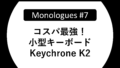
コメント
掲題記事のおかげで、iPad Pro にてpovoを使用することができるようになりました。
公式HPやアプリが、表面的なことしか掲載されておらず、非常に困っていたので、とても助かりました。
ありがとうございました。(礼)
hisaさん
こんにちは😃
コメントありがとうございます!
今回の記事が役に立ったみたいで嬉しいです!
なぜ圏外から脱出出来ないのか分からなくて、「povoの開通には時間が掛かるのかな?」と勘違いしてました笑
povoに限らずサブブランドは自分で調べる力のある人向けに作られていて少々不親切な感じは確かにしますね…
これからも有益な情報が出せるように精進致します。